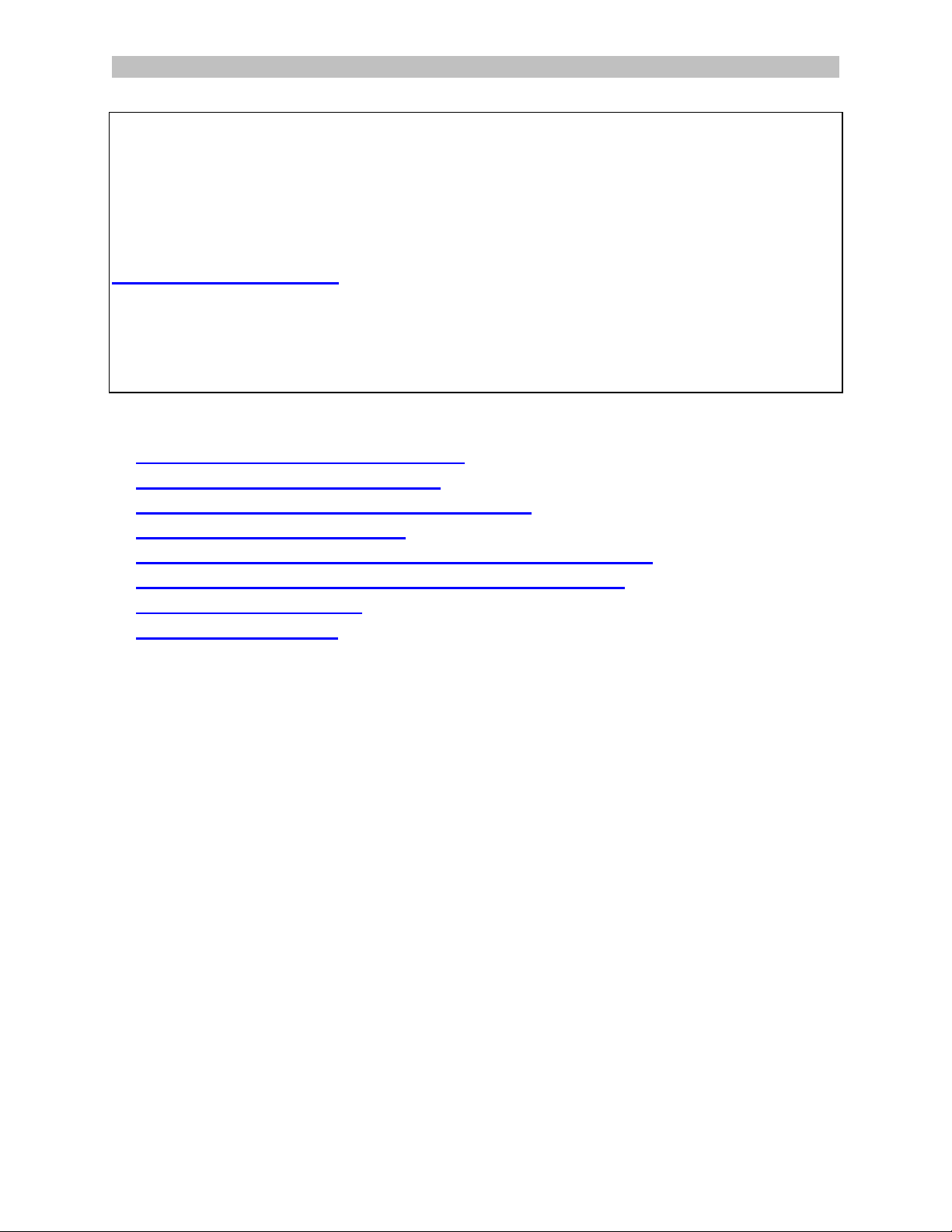
Nederlands Nederlands
Deze verkorte handleiding helpt u om aan de slag te gaan met de IRIScan™ Book 3
scanner.
Deze scanner wordt geleverd met de softwaretoepassingen Readiris™ Pro 12,
IRIScan™ Direct en IRISCompressor™. De bijbehorende Verkorte handleidingen
vindt u op de IRIScan™ Book-cd-rom. Raadpleeg voor meer informatie over de
volledige functionaliteit de meest recente Gebruikershandleidingen op
www.irislink.com/support.
De beschrijvingen in deze handleiding zijn gebaseerd op de besturingssystemen
Windows 7, Mac OS Lion en iOS 6. Lees deze handleiding aandachtig door voor u deze
scanner en de bijbehorende software in gebruik neemt. Wijzigingen van alle informatie
voorbehouden zonder voorafgaande kennisgeving.
Inhoudsopgave
1. Controleren van de accessoires
2. Voorbereiden van de scanner
3. Selecteren van de scannerinstellingen
4. Scannen van documenten
5. Documenten overzetten naar uw computer / tablet
6. Scannen met IRIScan™ Direct (enkel Windows)
7. Technische gegevens
8. Probleemoplossing
1
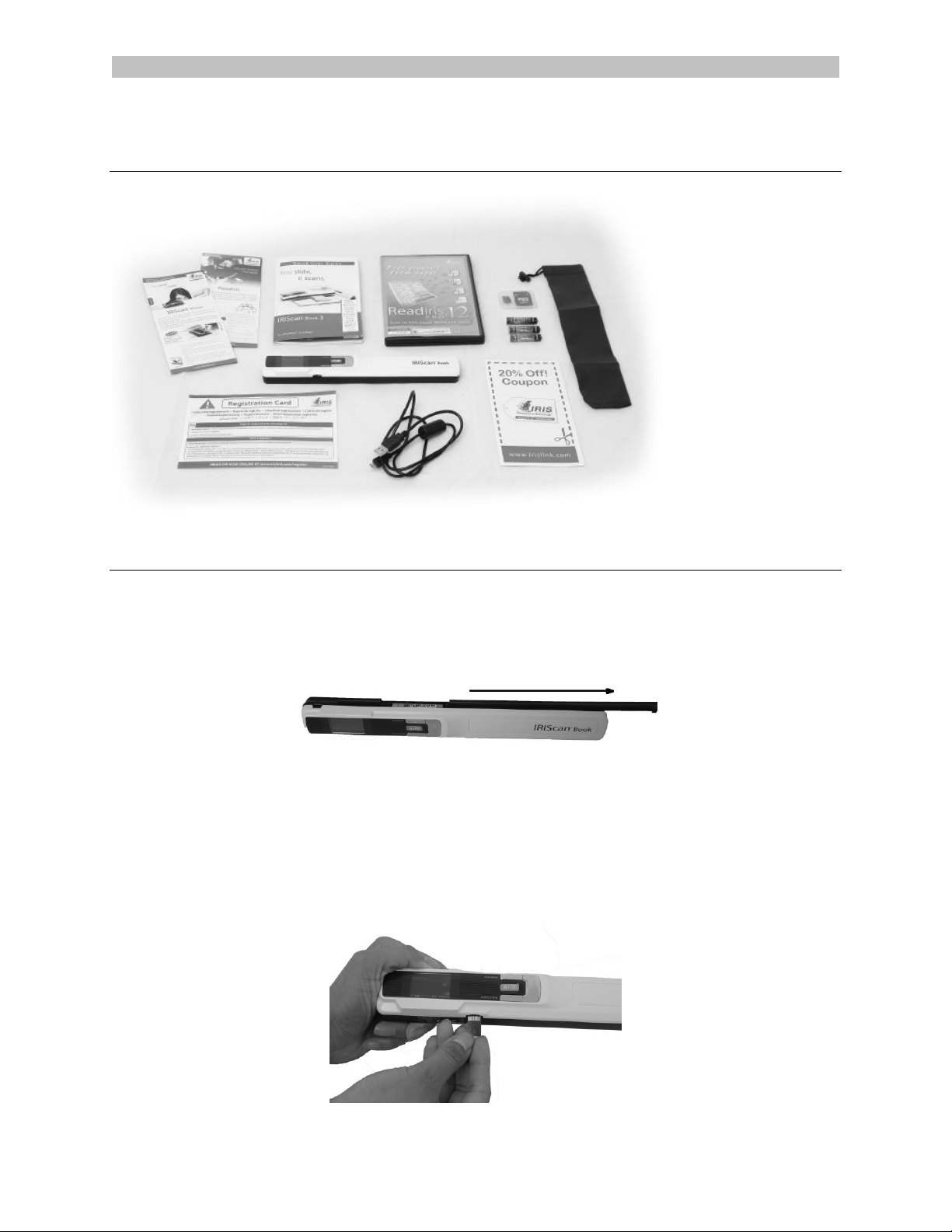
Nederlands Nederlands
1. Controleren van de accessoires
2. Voorbereiden van de scanner
Plaatsen van de bijgeleverde batterijen
1. Open het batterijvak zoals weergegeven in de afbeelding.
2. Plaats de 3 AAA-alkalinebatterijen en let hierbij op de juiste polariteit.
De polariteit staat aangegeven binnen in de scanner.
Plaatsen van de bijgeleverde microSD™-kaart
1. Schuif de microSD-kaart voorzichtig in de kaartsleuf tot de kaart vastklikt.
3
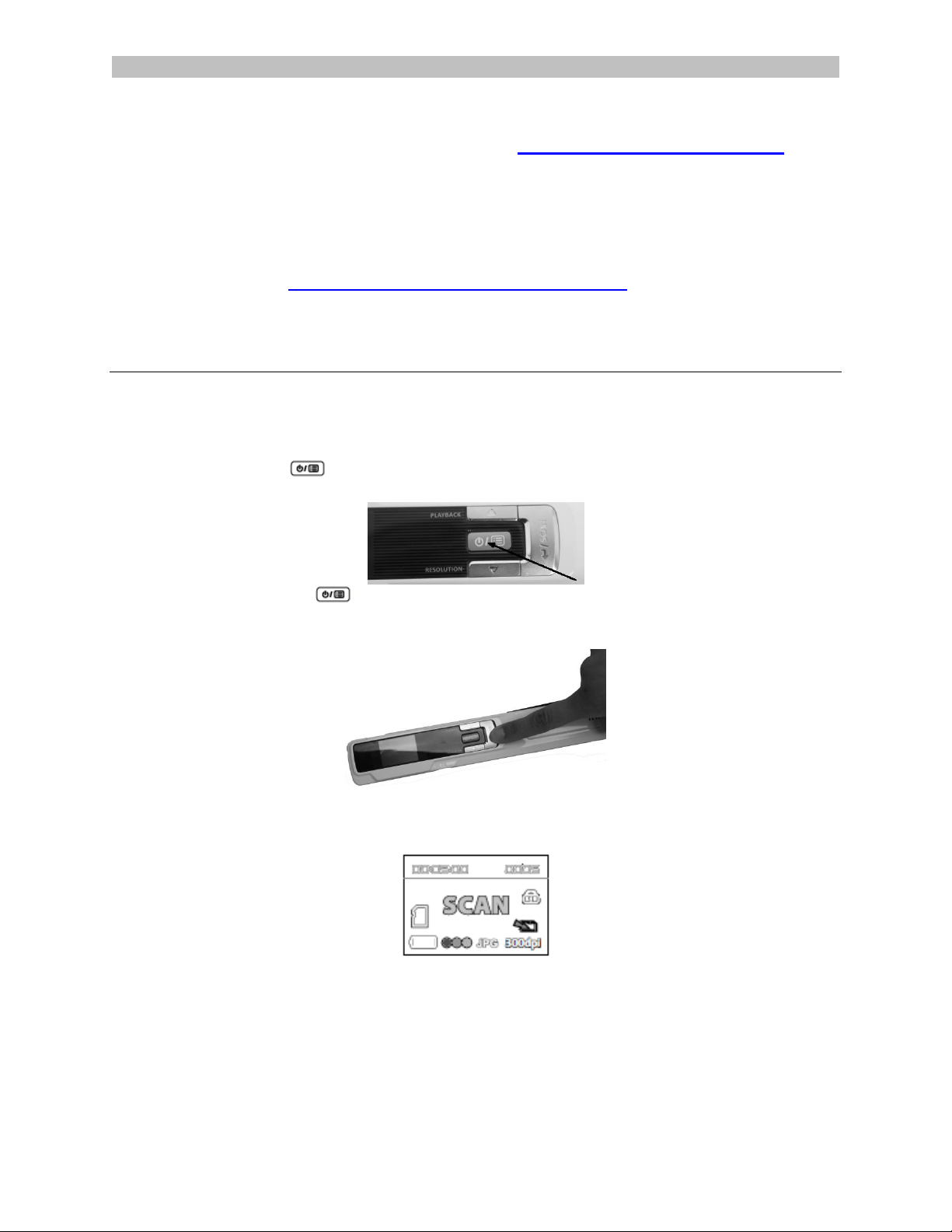
Nederlands Nederlands
Opmerking: Bij een Windows-pc kan de IRIScan™ Book ook zonder batterijen of
microSD-kaart gebruikt worden. Zie hoofdstuk 6. Scannen met IRIScan™ Direct.
Formatteren van de microSD-kaart
Bepaalde nieuwe microSD-kaarten kunnen pas worden gebruikt nadat ze geformatteerd
zijn. Zie hoofdstuk 3. Selecteren van de scannerinstellingen om te weten hoe u de
kaart formatteert.
3. Selecteren van de scannerinstellingen
Opmerking: Zorg ervoor dat de bijgeleverde microSD-kaart in de kaartsleuf geplaatst is
vóór u begint met de scannerinstellingen.
1. Houd de knop gedurende 2 seconden ingedrukt om de scanner in te
schakelen. Het display gaat aan.
2. Druk eenmaal op om naar de scannerinstellingen te gaan.
3. Gebruik de pijltjes omhoog / omlaag om naar de gewenste instelling te gaan.
4. Druk vervolgens op Scan om deze te openen.
5. Gebruik de pijltjes omhoog / omlaag om naar de gewenste instelling te gaan.
6. Druk vervolgens nogmaals op Scan om te bevestigen.
De instellingen die u selecteert, verschijnen in het display.
4
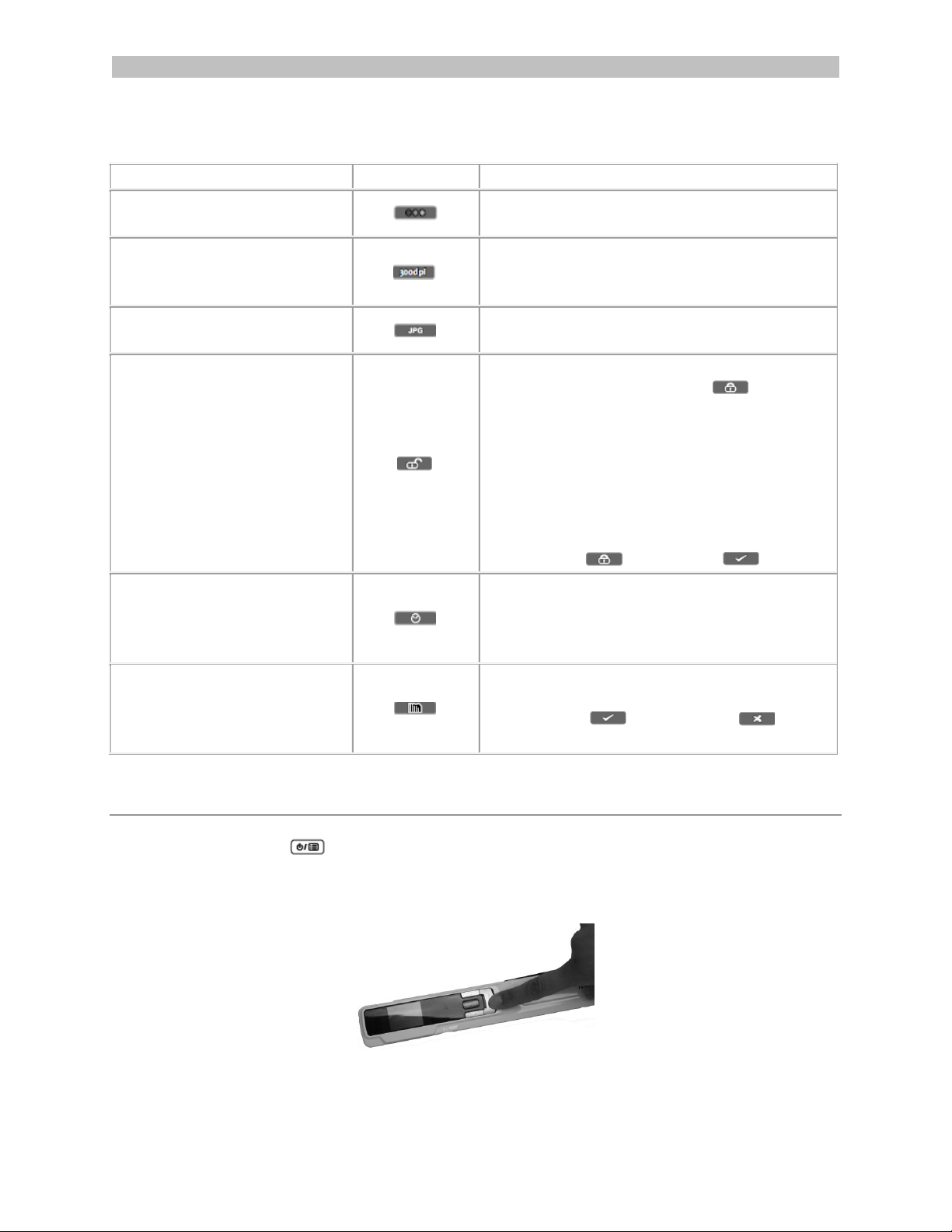
Nederlands Nederlands
Scannerinstelling
Pictogram
Beschrijving
Kleurmodus
De IRIScan™ Book scant beelden in kleur
of in zwart-wit.
Resolutie
De IRIScan™ Book scant beelden met
een resolutie van 300 dpi, 600 dpi of 900
dpi.
Uitvoerindeling
De IRIScan™ Book slaat beelden op als
JPG-afbeelding of als PDF-afbeelding.
Versleuteling
De IRIScan™ Book kan beelden opslaan
als versleutelde bestanden: Op die
manier kunnen de bestanden enkel
worden gelezen op een computer als u de
scanner erop aansluit. De bestanden zijn
dan onleesbaar direct vanaf de microSDkaart.
Standaard worden bestanden niet
versleuteld. Selecteer om bestanden te
versleutelen vervolgens .
Datum en tijd
Met deze instelling kunt u de datum en tijd
aan uw scans toevoegen.
De datum en tijd worden ook
weergegeven in het display.
Kaart formatteren
Met deze instelling kunt u de microSDkaart formatteren.
Opmerking: formatteert.
formatteert de kaart niet.
Overzicht van de scannerinstellingen
4. Scannen van documenten
1. Houd de knop gedurende 2 seconden ingedrukt om de scanner in te
schakelen.
2. Plaats de scanner bovenaan de pagina die u wilt scannen.
3. Druk eenmaal op de Scan-knop. Het woord Scan verschijnt in het display.
4. Verschuif de scanner langzaam en gelijkmatig over de pagina.
Tip: Houd het document met één hand op zijn plek tijdens het scannen.
5

Nederlands Nederlands
5. Druk om het scannen te beëindigen nogmaals op de knop Scan.
Opmerking: Als zich een fout voordoet tijdens het scannen (bijvoorbeeld
wanneer te snel of ongelijkmatig wordt gescand), dan verschijnt Error in het
display. Zie het hoofdstuk Probleemoplossing voor hulp.
6. De scan verschijnt kort in het display. Druk om opnieuw te controleren op de
knop omhoog naast Playback.
Tip:
Als u een klein, dik boek scant, dan kan het zijn dat de marge te smal is en dat u niet de
hele tekst kunt scannen.
U kunt dit probleem oplossen door de pagina's horizontaal te scannen en het beeld
achteraf te draaien in IRISCompressor™ en Readiris™.
Een andere oplossing is de scanner onderaan de pagina te plaatsen, deze om te
draaien en vervolgens de pagina van onder naar boven te scannen. U zult merken dat
de rechtermarge van de scanner kleiner is dan de linker.
6

Nederlands Nederlands
5. Documenten overzetten naar uw computer / tablet
Er zijn twee manieren om uw gescande documenten over te zetten naar uw computer:
met behulp van de mini-USB-kabel en met behulp van de microSD-kaartadapter.
Gebruik van de mini-USB-kabel (Windows en Mac OS)
1. Schakel de IRIScan™ Book in.
2. Sluit de bijgeleverde USB-kabel aan op zowel de IRIScan™ Book als uw
computer.
3. De geheugenkaart met uw bestanden wordt weergegeven op uw computer /
tablet.
Voorbeeldafbeelding voor Windows
4. Open de geheugenkaart en verplaats uw documenten naar uw computer / tablet.
De documenten bevinden zich in de map DCIM\100MEDIA van de verwisselbare
schijf.
7

Nederlands Nederlands
Gebruik van de microSD-kaartadapter (Windows, Mac OS en Tablet)
1. Druk de microSD-kaart in om deze te ontgrendelen. Neem de kaart vervolgens
uit de kaartsleuf.
2. Schuif de kaart in de bijgeleverde microSD-kaartadapter.
3. Schuif de adapter in de SD-kaartsleuf op uw computer of schuif deze in een
camera-aansluitkit (niet bijgeleverd) om aan te sluiten op een tablet.
4. De geheugenkaart met uw bestanden wordt weergegeven op uw computer /
tablet.
Voorbeeldafbeelding voor iOS
5. Open de geheugenkaart en verplaats uw documenten naar uw computer / tablet.
De documenten bevinden zich in de map DCIM\100MEDIA van de verwisselbare
schijf.
Zodra u uw documenten heeft overgezet naar uw pc of Mac, dan kunnen ze worden
verwerkt met Readiris™ en gecomprimeerd met IRISCompressor™.
Zie voor meer informatie over het verwerken van uw documenten met Readiris™ en
IRISCompressor™ de betreffende Verkorte handleidingen op de installatie-cd-rom en
de volledige Gebruikershandleidingen op www.irislink.com/support.
8

Nederlands Nederlands
6. Scannen met IRIScan™ Direct (enkel
Windows)
Met IRIScan™ Direct kunt u de IRIScan™ Book gebruiken zonder batterijen of
microSD-kaart. U hoeft de scanner alleen maar aan te sluiten op een Windows-pc met
behulp van de bijgeleverde USB-kabel. De scans die u maakt worden opgeslagen als
afbeeldingen op het Klembord.
Installeren van IRIScan™ Direct
1. Plaats de installatie-disk in het cd-romstation van de computer.
Het installatiemenu verschijnt automatisch. (Als het menu niet verschijnt, klik dan
op setup.exe vanaf de disk.)
2. Klik op IRIScan™ Direct en volg de instructies op het scherm.
3. Klik op Voltooien om de installatie te voltooien.
Gebruik van IRIScan™ Direct
1. Sluit de IRIScan™ Book aan op uw Windows-pc met behulp van de bijgeleverde
USB-kabel.
9

Nederlands Nederlands
2. Houd de knop gedurende 2 seconden ingedrukt om de scanner in te
schakelen.
Controleer dat het volgende pictogram wordt weergegeven op het display:
3. Start de toepassing IRIScan™ Direct op via het menu Start van Windows.
4. Klik op het instellingenpictogram om de IRIScan™ Direct-instellingen op te
geven.
Selecteer de gewenste taal voor IRIScan™ Direct.
Opmerking: Deze instelling betreft enkel de taal die gebruikt wordt in
IRIScan™ Direct. Het heeft niets te maken met de scantaal of de taal van
uw documenten.
Selecteer op het tabblad Scannen de Scankleur (Grijs of Kleur) en de
Scanrichting (Horizontaal of Verticaal).
Klik vervolgens op Opslaan om de instellingen op te slaan.
5. Open een toepassing waar u het beeld in wilt plakken (Word, Paint enz.) en klik
vervolgens met de muisaanwijzer in de toepassing.
10

Nederlands Nederlands
Besturingssysteem
Windows 8, Windows 7 en Windows Vista (installatie van
stuurprogramma niet nodig)
CPU
Pentium IV of gelijkwaardig
RAM
1 GB
HD-ruimte
300 MB
Hardware
Cd-romstation, 1 vrije USB-poort
6. Druk eenmaal op de Scan-knop. De Scan-indicator begint te branden.
7. Schuif nu de scanner over het document om het te scannen.
8. Druk opnieuw op de Scan-knop om het scannen te beëindigen.
Het gescande beeld wordt nu in de toepassing geplakt.
Opmerking: Als de IRIScan™ Book aangesloten is op een Windows-pc , dan wordt
een resolutie van 300 dpi gebruikt. De beelden worden niet opgeslagen op de microSDkaart.
7. Technische gegevens
Minimale systeemvereisten Windows-pc
11

Nederlands Nederlands
Besturingssysteem
Mac OS X Leopard, Snow Leopard, Lion en Mountain Lion (installatie van
stuurprogramma niet nodig)
CPU
Intel-processor
RAM
1 GB
HD-ruimte
300 MB
Hardware
Cd-romstation, 1 vrije USB-poort
Besturingssysteem
iOS 5.1 of later en Android OS 4.0 of later
Hardware
Camera-aansluitkit
Beeldsensor
CIS
Resolutie
300 dpi (standaard), 600 dpi, 900 dpi
Maximale scansnelheid
+- 3 seconden voor A4, 300 dpi, kleur
+- 2 seconden voor A4, 300 dpi, zwart-wit
Capaciteit (op basis van MicroSD™-kaart van
2 GB*).
* Het aantal scans kan verschillen afhankelijk
van de complexiteit van de inhoud.
300 dpi
600 dpi
900 dpi
Kleur
1600
600
190
Zwart-wit
2000
800
190
Scanbreedte
216mm
Scanlengte
1200mm
Bestandsindelingen
JPG / PDF
Display
1.4" TFT LCD
USB-poort
USB 2.0 High Speed
Extern geheugen
microSD™-kaart (TF-kaart) tot 32 GB
Batterijen
3 AAA-alkaline- of oplaadbare NiMh-batterijen
Of voeding via USB
Minimale systeemvereisten Mac OS
Minimale systeemvereisten iOS en Android OS
Specificaties van de scanner
12

Nederlands Nederlands
Probleem
Oorzaak
Oplossing
Ik kan de scanner niet
inschakelen.
De batterijen zijn bijna leeg.
De batterijen zijn niet correct
geplaatst.
Er zijn geen batterijen
geplaatst.
Vervang de batterijen.
Plaats de batterijen op de
juiste manier.
Sluit de scanner aan op een
pc.
De beelden kunnen niet
opgeslagen worden nadat ik ze
gescand heb.
Er zit geen microSD-kaart in de
kaartsleuf.
De microSD-kaart is vol.
De microSD-kaart is niet
correct geformatteerd.
Plaats een microSD-kaart.
Zet de beelden over van de
microSD-kaart naar uw
computer om opslagruimte vrij
te maken op de kaart.
Formatteer de kaart op de
juiste manier.
Mijn computer herkent de
scanner niet wanneer ik deze
aansluit.
Probleem met de aansluiting.
Zorg ervoor dat beide uiteinden
van de USB-kabel stevig
aangesloten zijn.
Start uw computer indien nodig
opnieuw op.
De batterijen gaan maar heel
kort mee.
U gebruikt een verkeerd type
batterijen.
Vervang de huidige batterijen
door 3 nieuwe AAA-alkaline- of
NiMh-batterijen.
Of sluit de scanner aan op uw
computer en gebruik
IRIScan™ Direct.
De beelden van mijn scanner
zijn onscherp.
Er zit waarschijnlijk vuil op de
scannerlens.
Maak de lens schoon met een
zachte, droge doek.
De beelden van mijn scanner
zijn scheef.
De scanner is niet correct
gekalibreerd.
Kalibreer de scanner met een
wit blad papier. Zie de
Veelgestelde vragen (FAQ) op
onze website voor hulp.
Bij het scannen van een
document verschijnt ERROR.
U schuift de scanner te snel
over uw documenten.
Druk op de knop Scan om uw
document opnieuw te scannen
en doe dit langzaam en
gelijkmatig.
8. Probleemoplossing
13

Nederlands Nederlands
Als u problemen ondervindt tijdens het gebruik van de IRIScan™ Book 3, raadpleeg
dan de Veelgestelde vragen (FAQ) op onze website of neem contact op met de
Technische Support via www.irislink.com/support/iriscanbook3.
14
